Windows XP ni mojawapo ya mifumo ya uendeshaji maarufu na ingawa ina umri wa miaka mingi, watu wengi bado wanatumia mfumo huu. Ikiwa una kompyuta ya zamani ambayo unataka kurejesha, au ikiwa unataka kufunga XP kwenye kompyuta mpya, haitachukua muda mrefu.
Kumbuka: Microsoft haitumii tena Windows XP, kumaanisha kwamba haitoi tena masasisho ya mfumo huu. Kwa hivyo fikiria kusanikisha au.
Hatua
Sehemu 1
Mipangilio- Ili kuendesha uchunguzi wa DirectX, fungua kisanduku cha mazungumzo ya Run (bonyeza WinKey + R), chapa DXDIAG na ubofye Sawa.
- Kima cha chini cha Mahitaji ya Mfumo
- Kichakataji: 300 MHz (Intel au AMD)
- RAM: 128 MB
- 1.5 GB nafasi ya bure ya diski
- Kadi ya video: Super VGA (800x600)
- CD/DVD-ROM
- Kinanda na kipanya
- Adapta ya mtandao (ya kuunganisha kwenye mtandao)
- Kadi ya sauti na spika au vichwa vya sauti
-
Pata ufunguo wa Windows XP. Imechapishwa kwenye stika ambayo iko kwenye sanduku la diski au kwenye kitengo cha mfumo. Ufunguo ni seti ya wahusika 25, imegawanywa katika vikundi 5 (herufi 5 kwa kila kikundi). Utahitaji ufunguo kukamilisha usakinishaji wa Windows.
Weka kompyuta yako kuwasha kutoka kwa CD/DVD (sio diski kuu yako). Hii itawawezesha boot kutoka kwenye diski ya ufungaji. Unaweza kubadilisha mpangilio wa boot kwenye menyu ya BOOT kwenye BIOS.
Sehemu ya 2
Ufungaji-
Ingiza diski ya ufungaji ya Windows XP kwenye gari la macho, kisha uhifadhi mabadiliko yako na uondoke BIOS. Kompyuta yako itaanza upya na ujumbe "Bonyeza kitufe chochote ili kuwasha kutoka CD" itaonekana kwenye skrini. Bonyeza kitufe chochote cha boot kutoka kwa diski ya usakinishaji.
- Kompyuta itapakua faili zinazohitajika ili kuanza usakinishaji; hii inaweza kuchukua dakika kadhaa. Mara tu upakuaji utakapokamilika, dirisha la kukaribisha litafunguliwa.
-
Dirisha la Karibu litaonyesha chaguo kadhaa, lakini ikiwa unasakinisha au kusakinisha upya Windows XP, bonyeza Enter ili kusanidi chaguo zako za usakinishaji wa mfumo.
Soma makubaliano ya leseni kisha ubonyeze F8 ili kukubaliana na masharti hayo.
Orodha ya partitions kwenye gari lako ngumu (au anatoa nyingi) itaonyeshwa. Ikiwa utaweka Windows XP kwenye gari mpya ngumu, utaona sehemu moja tu inayoitwa "Nafasi Isiyotengwa". Ikiwa tayari una mfumo uliosakinishwa kwenye hifadhi yako, kuna uwezekano utaona sehemu nyingi zinazoonyeshwa.
- Kusakinisha Windows XP kutaharibu data zote kwenye kizigeu kilichochaguliwa. Kwa hivyo, chagua kizigeu tupu au kizigeu na data unayohitaji.
- Unaweza kufuta sehemu kwa kutumia kitufe cha D. Zitageuka kuwa nafasi ambayo haijatengwa. Ukifuta kizigeu, utapoteza data yote iliyohifadhiwa ndani yake.
-
Unda sehemu mpya. Chagua nafasi ambayo haijatengwa na ubofye C. Dirisha jipya litafungua ambapo unaweza kuweka ukubwa wa kizigeu kitakachoundwa. Ingiza saizi katika megabytes (MB) na ubonyeze Ingiza.
- Kwa chaguo-msingi, saizi ya kizigeu iliyoundwa itakuwa sawa na saizi ya nafasi nzima isiyotengwa. Ikiwa huna mpango wa kuunda partitions nyingi, acha kila kitu kama chaguo-msingi.
- Windows XP yenyewe inahitaji angalau GB 1.5 (1536 MB) ya nafasi ya bure. Kwa hiyo, tengeneza kizigeu cha angalau 5 GB (5120 MB) kwa ukubwa, au kubwa zaidi ikiwa unapanga kufunga programu nyingi.
- Unaweza kuunda partitions nyingi kwenye diski moja. Hii itawawezesha kuhifadhi programu na faili za vyombo vya habari katika sehemu tofauti au kufunga mfumo tofauti wa uendeshaji. Windows XP inaweza tu kusakinishwa kwenye kizigeu kimoja.
-
Chagua sehemu mpya. Baada ya kuunda kizigeu, utarejeshwa kwenye dirisha ambapo unaweza kuchagua kizigeu. Sehemu mpya kawaida huitwa "C: Sehemu ya 1". Ichague na ubonyeze Ingiza.
Chagua "Format partition with NTFS file system" na ubofye Ingiza. NTFS inaweza kushughulikia faili kubwa na ni salama zaidi kuliko FAT. NTFS pia inasaidia mfinyazo wa kiwango cha mfumo.
- Ikiwa saizi ya kizigeu ni kubwa kuliko GB 32, basi hautaweza kuchagua FAT.
- Usichague chaguo la Umbizo la Haraka, kwani hii haitaangalia gari ngumu kwa makosa au sekta mbaya. Kwa hiyo, fanya muundo kamili wa diski. Ikiwa diski imeharibiwa, ni bora kuibadilisha mara moja.
-
Muda wa mchakato wa kupangilia unategemea saizi ya kizigeu kilichochaguliwa (saizi kubwa, itachukua muda mrefu).
Windows sasa itaanza kunakili faili kutoka kwa diski ya usakinishaji na itakuuliza uanzishe tena kompyuta yako mchakato utakapokamilika. Bonyeza Enter unapoombwa kuanzisha upya kompyuta yako, au baada ya sekunde 15 mfumo utafanya hivyo kiotomatiki.
Unapowasha upya, utaona tena ujumbe unaokuhimiza ubonyeze kitufe ili kuwasha kutoka kwenye CD. Puuza pendekezo hili na kuruhusu kompyuta boot kutoka gari ngumu.
Nembo ya Windows itaonekana kwenye skrini, na kisha orodha ya hatua za kufunga mfumo itaonyeshwa kwenye nusu ya kushoto ya skrini, na vidokezo vya kufanya kazi na mfumo vitaonyeshwa kwenye nusu ya kulia. Muda uliosalia hadi usakinishaji ukamilike utaonyeshwa chini ya orodha ya hatua.
- Wakati wa usakinishaji, skrini inaweza kuzima, kuwa giza, au kubadilisha ukubwa wa picha.
-
Chagua mipangilio yako ya lugha na kikanda katika dirisha linalofaa linalofungua wakati wa mchakato wa usakinishaji wa mfumo. Chagua chaguo zinazofaa na ubofye Ijayo.
- Ingiza jina lako (ikiwa unataka). Hii inaweza kufanyika katika dirisha la "Mmiliki"; jina litatumika katika hali fulani, kama vile wakati wa kuunda hati.
-
Ingiza ufunguo. Hutaweza kukamilisha mchakato wa usakinishaji bila ufunguo halali wa bidhaa. Bofya Inayofuata ili kuendelea.
- Baadhi ya matoleo ya Windows hayahitaji uingize ufunguo hadi mchakato wa usakinishaji ukamilike.
-
Ingiza jina la kompyuta. Kompyuta itaonekana kwenye mtandao chini ya jina hili. Windows huingiza jina la msingi, lakini unaweza kuibadilisha ikiwa unataka. Unaweza pia kuweka nenosiri kwa akaunti ya msimamizi. Hii ni ya hiari, lakini inapendekezwa kwa kompyuta za umma.
Chagua saa za eneo lako na uweke tarehe na saa. Bofya Inayofuata ili kuendelea.
Weka mipangilio ya mtandao. Watumiaji wengi wanaweza kuacha mipangilio ya mtandao kwa chaguo-msingi zao au kushauriana na mtaalamu (msimamizi wa mfumo) kuhusu mipangilio ya mtandao.
- Katika dirisha linalofuata, watumiaji wengi wanaweza kuchagua "Kompyuta hii haijaunganishwa kwenye mtandao au imeunganishwa kwenye mtandao bila kikoa." Au wasiliana na msimamizi wa mfumo wako kwa usaidizi.
- Unaweza kuacha jina la kikundi cha kazi kama chaguo-msingi.
-
Subiri mchakato wa usakinishaji ukamilike. Hii itachukua dakika chache, baada ya hapo kompyuta itaanza upya. Baada ya kuwasha upya, utachukuliwa kwenye eneo-kazi la Windows XP. Usakinishaji wa mfumo umekamilika, lakini bado kuna mambo machache ambayo unaweza kufanya.
Sehemu ya 3
KukamilikaRekebisha mipangilio ya skrini. Baada ya Windows kuanza, utaulizwa kurekebisha picha ya skrini. Bofya Sawa ili kuanza kusanidi. Skrini itaangaza mara chache na kisha ujumbe utaonekana ukiuliza ikiwa unaweza kutengeneza picha kwenye skrini.
-
Kompyuta yako lazima itimize (au kuzidi) mahitaji ya chini ya mfumo ili kuendesha Windows XP. Unaweza kupata habari kuhusu vipengele vya kompyuta yako katika mwongozo wake wa maelekezo au kwa kutumia uchunguzi wa DirectX.
Habari, msomaji mpendwa! Leo ningependa kuangalia eneo la "msingi" la ujuzi wa kompyuta, yaani, kuelezea jinsi ya kufunga Windows XP kwenye kompyuta kutoka kwa diski.
Katika maisha ya kila siku, inakubaliwa kwa ujumla kwamba mtu yeyote ambaye anajua jinsi ya kufanya hivyo tayari anajua angalau kidogo kuhusu kompyuta. Siwezi kuhukumu jinsi taarifa hii ni ya kweli, lakini sina shaka kwamba nyenzo hii inaweza kuwa na manufaa kwa wengi.
Makini! Ikiwa unahitaji disk ya awali ya ufungaji kutoka Windows XP au toleo jingine lolote, basi niandikie kwa barua pepe [barua pepe imelindwa]. Kwa hivyo, utapokea picha bila virusi na 100% bila hitilafu.
Leo tutajifunza jinsi ya kuweka tena mfumo wa uendeshaji wa Windows XP, au kama wanasema mara nyingi "weka upya Windows". Napenda kumbuka mara moja kwamba kwa kutumia makala hii, huwezi tu kuweka tena OS, lakini pia kuiweka kwenye gari mpya ngumu au kizigeu safi.
Mwishoni mwa makala unaweza kutazama mafunzo ya video.
Ubora wa mfumo uliowekwa kwa kiasi kikubwa inategemea usambazaji utakaotumia. Sipendekezi kutumia makusanyiko mbalimbali kama Zver DVD na sawa.
Chaguo sahihi itakuwa usambazaji ambao umekuwa na mabadiliko madogo. Kwa kweli, ni bora kutumia toleo rasmi. Kulingana na usambazaji gani unaochagua, unaweza kukosa baadhi ya vitu vifuatavyo wakati wa mchakato wa usakinishaji. Hii haiathiri utendaji wa mfumo kwa njia yoyote; idadi yao hupunguzwa haswa ili kurahisisha na kuharakisha mchakato wa usakinishaji.
Unaweza kufanya diski ya ufungaji mwenyewe, tumia madereva yaliyowekwa tayari (yameunganishwa), na pia usanidi mipangilio yote ili isiainishwe wakati wa kufunga Windows. Hakika nitakuambia jinsi hii inafanywa katika moja ya makala zangu zifuatazo.
Baada ya kusakinisha toleo hili la Windows, utaweza kusakinisha yoyote! Ikiwa huniamini, unaweza kusoma makala kuhusu kusakinisha matoleo mengine ya Windows kwenye blogu:
Hatua kabla ya kusakinisha Windows XP
Kabla ya kuanza kukuambia jinsi ya kufunga Windows XP kwenye kompyuta yako kutoka kwa diski, kwanza unahitaji kuhakikisha kuwa unayo kuna ufunguo wa leseni unaofaa kwa diski iliyopo. Kawaida inaweza kupatikana kwenye uso wa diski, kwenye sanduku, kwenye kitengo cha mfumo (ikiwa ulinunua kompyuta na Windows imewekwa) au katika faili ya maandishi inayoitwa "serial.txt" au "s/n" kwenye diski. yenyewe.
Katika kesi ya mwisho, diski lazima ianzishwe kabla ya kuweka tena OS na ufunguo lazima unakiliwa kwenye kipande cha karatasi. Chaguo jingine linawezekana - ufunguo wa leseni unaweza kupatikana mahali ulipopakua picha ya diski.
Kabla ya kuanza usakinishaji, nakala nakala ya data zote kutoka kwa mfumo wa kiendesha "C:/" hadi sehemu nyingine, kwa mfano, "D:/", gari ngumu inayoweza kubebeka, au gari la flash.
Maandalizi
Kabla ya kuanza ufungaji, unahitaji kulazimisha kompyuta, baada ya kugeuka, ili kufikia si gari ngumu, lakini gari la macho (ambalo tayari umeingiza diski ya ufungaji ya Windows XP).
Hii inaweza kufanyika kwa njia mbili: ya kwanza ni kulazimisha kompyuta kufikia diski ya macho mara moja wakati wa ufungaji, pili ni kufanya kompyuta daima kuangalia uwepo wa diski kwenye gari.
Ili kutekeleza njia ya kwanza, unahitaji kwenda kwenye "Boot menu" na uchague "" ndani yake. Ili kufanya hivyo, baada ya kuwasha kompyuta, bonyeza kitufe cha "F8" au "F12". Haupaswi kushinikiza tu na kushikilia kitufe, lakini kurudia mashinikizo.
Ili kutekeleza njia ya pili, unahitaji kwenda kwa mpangilio wa "BIOS" - "Usanidi wa BIOS". Ili kufanya hivyo, wakati wa kuanzisha kompyuta, bonyeza kitufe cha "F2", "F10" au "Del".

Katika BIOS unahitaji kupata mpangilio unaoonyesha mpangilio wa vifaa vya boot; itaitwa kitu kama hiki: "Kipaumbele cha kifaa cha Boot".
Hii inaweza kuwasilishwa kwa namna ya vitu kadhaa: kifaa cha kwanza cha boot ni "Kifaa cha kwanza cha boot", pili ni "Kifaa cha pili cha boot", cha tatu ni "Kifaa cha tatu cha boot", nk.

Ili kujua ni kifungo gani unahitaji kushinikiza kupakia BIOS, unahitaji kuangalia kwa makini skrini - kutakuwa na vidokezo chini. Kitufe cha njia ya kwanza kitaitwa "Menyu ya Boot", na ya pili "Mipangilio", "BIOS" au "Usanidi wa BIOS".

Njia ya kwanza inafaa zaidi kwa Kompyuta, kwani haitasababisha chochote kibaya. Tofauti na ya pili, ambapo mtumiaji anaweza kufanya makosa wakati wa kuanzisha BIOS. Kwa kuongeza, baada ya ufungaji wa mafanikio wa OS, mipangilio iliyofanywa kwa njia ya pili lazima irudi kwenye nafasi yao ya awali, ambayo haihitajiki kwa njia ya kwanza.
Kuzindua na kusakinisha Windows XP
Mara tu hatua zilizoelezwa hapo juu zimekamilika, na baada ya kugeuka nguvu, boti za kompyuta kutoka kwenye diski na disk ya ufungaji huingizwa kwenye gari, unaweza kuendelea na ufungaji.
Kimsingi, tayari nimezungumza juu ya nuances ya jinsi ya kufunga Windows XP kwenye kompyuta kutoka kwa diski. Lakini ili makala ikamilike, kwa kusema, tutakamilisha ufungaji wa Windows.
Baada ya kuwasha tena au kuwasha kompyuta yako, utaulizwa kubofya " Bonyeza kitufe chochote ili kuwasha kutoka kwa CD...", ambayo ina maana "Bonyeza kitufe chochote cha boot kutoka kwa diski." Ipasavyo, tunapoona ujumbe, bonyeza kitufe chochote. Kawaida mimi hubonyeza Spacebar (ni ngumu kukosa).

Ikiwa kila kitu kimefanywa kwa usahihi, hivi karibuni utaona skrini iliyoonyeshwa kwenye takwimu ifuatayo, ambayo inaonyesha kwamba programu ya ufungaji imeanza taratibu zake za maandalizi.

Ikiwa usakinishaji unafanywa kwenye gari ngumu ambayo tayari ina toleo lililowekwa la Windows XP, utaulizwa kurejesha kwa kutumia Recovery Console. Kwa kuwa tumeamua kwa uthabiti kuweka tena mfumo, bonyeza "Ingiza".

Hatua inayofuata ni kuonyesha Mkataba wa Leseni ya Windows XP. Bila shaka, tunakubaliana naye, kwa hiyo tunasisitiza "F8".

Ikiwa kompyuta yako tayari ina Windows imewekwa, utaulizwa kurejesha mfumo, ikionyesha mahali ambapo inapaswa kuwekwa. Tunakataa, bonyeza "Esc".
 Hatua inayofuata ni kuchagua mahali pa kusakinisha mfumo mpya. Hapa kisakinishi kitaonyesha orodha ya anatoa yako ngumu na partitions juu yao.
Hatua inayofuata ni kuchagua mahali pa kusakinisha mfumo mpya. Hapa kisakinishi kitaonyesha orodha ya anatoa yako ngumu na partitions juu yao.

Ikiwa unaweka tena OS, basi unahitaji kuchagua kizigeu na herufi "C:" (inadhaniwa kuwa hii ndio mahali ambapo OS ya zamani imewekwa) na bonyeza "Ingiza".
Ikiwa ufungaji unafanyika kwenye diski tupu, basi badala ya orodha ya partitions itaandikwa "(baadhi) MB". Katika kesi hii, kwanza unahitaji kuunda kizigeu cha mfumo; ili kufanya hivyo, bonyeza kitufe cha "C".

Kwenye skrini inayoonekana, unahitaji kutaja saizi ya kizigeu cha kuunda megabytes. Kwa viwango vya kisasa, kwa kazi ya starehe, ugawaji wa mfumo unapaswa kufanywa kwa ukubwa wa 30-50 GB, yaani, unahitaji kutaja takwimu kutoka 30,000 hadi 50,000 kwa hiari yako. Ikiwa unacheza michezo ya kisasa kwenye kompyuta yako, basi unahitaji kuunda kizigeu kutoka 50,000 hadi 100,000 MB.

Baada ya kurudi kwenye skrini iliyotangulia, kizigeu kilichoundwa kitapewa herufi "C:". Chagua na uendelee kwa kushinikiza "Ingiza".

Ikiwa unasanikisha tena, yaani, unasanikisha mfumo kwenye kizigeu na OS iliyosanikishwa, basi programu, ikishuku kuwa unakusudia kusanikisha nakala mbili za Windows kwenye kizigeu kimoja, itakuonya kuwa hii haifai. Bonyeza "C" ili kuendelea.

Baada ya hayo, tutaonywa kwamba wakati wa mchakato wa kupangilia data zote kwenye sehemu iliyochaguliwa zitapotea. Lakini tulikuwa tayari kwa hili, na kabla ya kusakinisha tena, tulinakili data zote muhimu kutoka kwa kiendeshi cha "C:" (baada ya yote, tulinakili, sivyo?). Chagua "Fomati kuhesabu kwa kutumia NTFS (Haraka)" na ubonyeze "Ingiza".

Unapoulizwa na mfumo, bonyeza kitufe cha "F".

Mbele yetu kuna skrini mbili ambazo hazihitaji kuingilia kati kwa mtumiaji. Wa kwanza wao ni maendeleo ya utaratibu wa kupangilia, pili ni mchakato wa kunakili faili kwenye gari ngumu.

Kunakili data.

Baada ya kukamilisha hatua hizi, kompyuta itaanza upya. Atasubiri sekunde 15, unaweza kumharakisha kwa kushinikiza kitufe cha "Ingiza".

Jambo muhimu! Baada ya kuwasha upya, hauitaji tena boot kutoka kwa diski; utaratibu wa usakinishaji zaidi utaendelea kutumia faili zilizonakiliwa kwenye diski kuu. Hiyo ni, unapuuza sentensi "Bonyeza kitufe chochote cha boot kutoka kwa CD ..." (ikiwa inaonekana). Wewe tu si bonyeza chochote. Diski inabaki kwenye gari.
Zaidi ya hayo, mwonekano una kiolesura cha picha cha kupendeza zaidi na kinachojulikana. Sanduku za mazungumzo zitaonekana mara kwa mara. Nitagundua mara moja kuwa wakati hadi usakinishaji ukamilike, ulioonyeshwa chini kushoto, ni tofauti sana na ukweli na inategemea zaidi utendaji wa kompyuta; kasi ya gari ngumu pia ni muhimu.

Sanduku la kwanza la mazungumzo litakuwa "Mkoa na Lugha". Hakuna haja ya kubadilisha chochote ndani yake, lakini ikiwa unataka, unaweza kubofya vifungo vya kwanza na vya pili "Customize ..." na uchague vigezo vinavyohitajika kwa hiari yako.
Chagua nchi uliyopo na ubofye "Ifuatayo".

Katika dirisha linalofuata utaulizwa kujitambulisha. Jisikie huru kuandika jina lako au lakabu hapa.

Hatua inayofuata ni kuingiza ufunguo wa leseni. Inahitaji kutayarishwa mapema, kama ilivyoelezwa hapo juu.

Jina la wazi ni muhimu ikiwa kompyuta inafanya kazi kwenye mtandao wa ndani (hata mtandao wa nyumbani wa PC 2-3). Vinginevyo, huna haja ya kujisumbua. Inapendekezwa kwamba uweke nenosiri la msimamizi na uandike mahali salama kwa sababu za usalama. Walakini, ikiwa una shaka yoyote kwa sababu ya kusahau, unaweza kuacha uwanja wazi.

Chagua tarehe ya sasa, saa na eneo la saa.
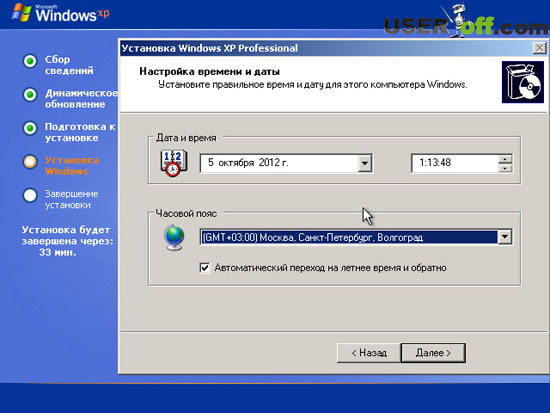
Katika dirisha linalofuata, acha mipangilio ya chaguo-msingi na ubofye "Ifuatayo".

Baada ya hayo, skrini ya "Karibu" itaonekana, bofya "Next".


Unapoangalia muunganisho wako wa Mtandao, bofya kitufe cha "Ruka".

Chagua "Hapana, wakati mwingine", bofya "Next".

Baadaye utaulizwa kutaja watumiaji ambao watafanya kazi kwenye kompyuta hii. Akaunti tofauti itaundwa kwa kila mmoja. Ikiwa wewe pekee ndiye anayefanya kazi, ingiza jina lako na ubofye Ijayo.
Ikiwa hatua zote zilizoelezwa katika makala zilifanyika kwa usahihi na mchakato ulifanikiwa, pongezi, sasa unajua jinsi ya kufunga Windows XP kwenye kompyuta kutoka kwa diski.
Hatua inayofuata ni kusakinisha madereva kwa vifaa vyako. Ili kujua jinsi hii inafanywa, soma makala: "". Na kuhusu programu ambayo itakuwa muhimu baada ya kuweka tena OS, unaweza kusoma katika makala: "".
Nitakuona hivi karibuni!
P.S.: Nilirekodi mafunzo ya video ambapo unaweza kuona wazi jinsi ya kusakinisha WIndows XP kwenye kompyuta yako kutoka kwa diski.
Halo watu wote, leo tutazungumza jinsi ya kufunga Windows XP kwa kompyuta yako. Nitaandika chaguo kadhaa, kwa mfano, ufungaji kutoka kwa gari la flash na katika makala nyingine - kwenye mashine ya kawaida. Windows XP ni mfumo wa zamani sana ambao husababisha hisia za nostalgic kwa wengi, basi hebu tujaribu kuiweka kwenye PC tena na kufanya kazi kidogo!
Kwa njia, kabla ya kufunga Windows XP, nakushauri usome nyenzo: "". Hii ni muhimu kuweka boot kutoka kwa diski hadi nafasi ya kwanza. Ikiwa unafanya hivyo kutoka kwa gari la flash, kisha usome kuhusu, ambayo huwezi kupanga upya anatoa, lakini mara moja chagua gari la flash ili boot.
Inajiandaa kusakinisha Windows XP kutoka kwa diski
Ikiwa una kit cha zamani cha usambazaji na Windows XP iko karibu, basi hebu tuendelee moja kwa moja kwenye ufungaji. Ikiwa huna vifaa vya usambazaji, ninapendekeza kupakua picha kutoka kwa viungo vifuatavyo:
http://win-torrent.net/windowsxp_torrent
http://free-max.ru/windows_xp
Kwa kuzitumia unaweza kupata picha bila funguo.
Tunaingia kwenye BIOS na kuhamia kwenye kichupo Boot au Advanced(kulingana na toleo la BIOS). Tunaingia kwenye parameter Kipaumbele cha Vifaa vya Boot na utumie funguo za F5 na F6 ili kuhamisha kifaa kilichohitajika mahali pa kwanza, kwa mfano, gari la CD/DVD. Au Kwa kutumia Enter, chagua kifaa cha boot unachotaka.

Ili mipangilio ihifadhiwe, unahitaji kwenda kwenye kichupo Utgång na uchague chaguo hapo "Ondoka na Uhifadhi Mabadiliko".

Ikiwa una toleo tofauti la BIOS, sema Tuzo, unaweza kufanya zifuatazo: fungua sehemu "Vipengele vya juu vya BIOS".

Chagua kigezo Kifaa cha Kwanza cha Boot. Karibu kuna chaguo HDD0, ambayo ni wajibu wa booting kutoka gari ngumu. Bonyeza Enter na uchague CDROM ikiwa unaanzisha kutoka kwenye diski.


Ili kuhifadhi vigezo vilivyobadilishwa, unahitaji kwenda kwenye chaguo kwenye dirisha kuu "Hifadhi na Uondoke Mipangilio". Dirisha nyekundu ya uthibitisho itaonekana, ambapo tunasisitiza kifungo Y.

Jinsi ya kufunga Windows XP kwa kutumia diski
Mara baada ya kufanya kila kitu muhimu na kuondoka BIOS kuokoa mipangilio, unapaswa kuona dirisha hili nyeusi na maneno "Bonyeza kitufe chochote ili kuwasha kutoka CD", ambayo inamaanisha "bonyeza kitufe chochote cha boot kutoka kwa diski." Hakikisha umebofya kitufe chochote ili usakinishaji uendelee.


Menyu ya kukaribisha imefunuliwa machoni mwetu. Kuna chaguzi kadhaa hapa ambazo tunaweza kutumia:
- Endelea moja kwa moja kusakinisha Windows XP.
- Rejesha Windows XP kwa kutumia Recovery Console.
- Ondoka kwenye kisakinishi.

Kwa kawaida, unahitaji kuchagua chaguo la kwanza kwa kushinikiza ufunguo INGIA.
Katika dirisha linalofuata, ukubali masharti ya makubaliano ya leseni kwa kutumia ufunguo F8.

Sasa tunahitaji kushughulika na sehemu. Katika mfano huu tunaona sehemu tatu. Unaweza kufuta sehemu zote ili kuziweka pamoja (kufanywa na ufunguo wa D), au kuziweka kwenye sehemu iliyo tayari. Nitachagua kiendeshi kinachoitwa "Sehemu ya 2", ina herufi C tu. Uchaguzi unafanywa kwa kushinikiza kitufe cha Ingiza.

Katika dirisha linalofuata, unahitaji kuchagua aina ya muundo. Ili kufuta kabisa meza ya kizigeu, unaweza kuchagua umbizo kamili, lakini hii sio lazima. Chagua kigezo "Fomati kizigeu katika mfumo wa NTFS<Быстрое>» .
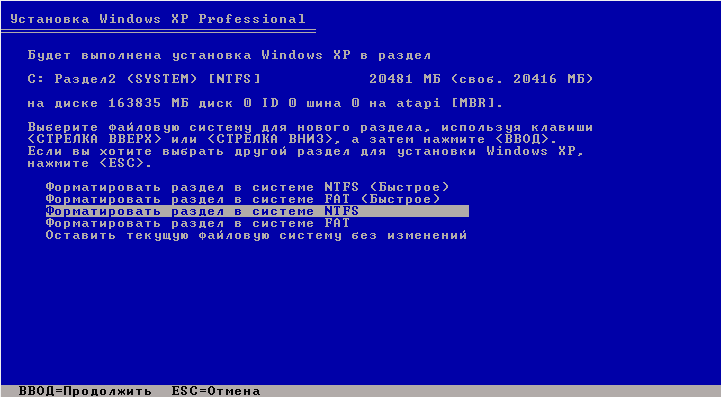
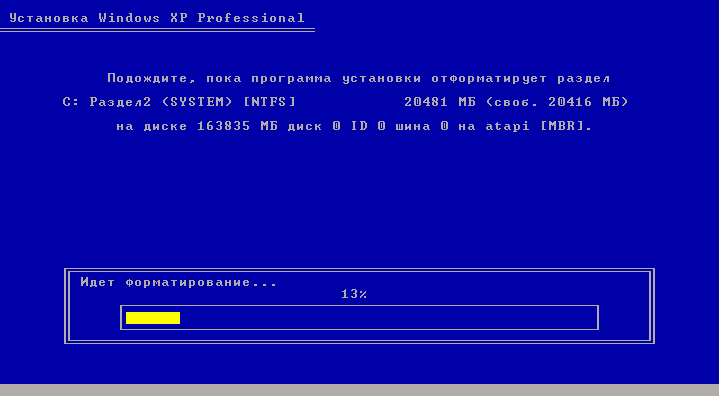

Mara tu faili za usakinishaji zinakiliwa kwenye diski, dirisha itaonekana kukuuliza ueleze data ya kikanda. Katika kesi hii, bofya Ijayo.

Ukiulizwa kuingiza ufunguo wa bidhaa, ingiza. Ikiwa umepakua picha nyingine, ufunguo unaweza kuingizwa ndani yake, kwa hivyo hutaona dirisha hili.

Dirisha lingine ambalo tunaulizwa kutaja tarehe na wakati. Kisha bonyeza kitufe "Zaidi".

Sasa unaweza kufurahia mwonekano wa eneo-kazi na uga huo wa kijani kibichi chinichini na menyu ya Mwanzo unayoipenda.

Sasa swali la jinsi ya kufunga Windows XP litatoweka kwako, sawa? Kila kitu ni rahisi na wazi. Kwa maswali yoyote, tafadhali uliza katika maoni. Baadaye, kama nyongeza, nitachapisha nakala za kusanikisha marekebisho anuwai ya Windows XP, kama vile Zver na wengine. Pia nitajaribu kutengeneza video kwa wale ambao hawapendi kuisoma.
Ikiwa unaamua kuondokana na mfumo huu, napendekeza kusoma.
Ninapendekeza kutazama viungo vichache
Licha ya kutokuwepo kwa tumaini, mfumo wa uendeshaji wa Windows XP bado unajulikana sana kati ya watumiaji, kutokana na urahisi wa kufanya kazi nao na utulivu wake wa juu. Katika ukadiriaji fulani, iko hata mbele ya "saba". Ifuatayo kwa kuzingatia ni swali la jinsi ya kufunga Windows XP kutoka kwenye diski na kufanya usanidi wa mfumo wa awali. Inaaminika kuwa usanidi wa muundo huu haupaswi kusababisha ugumu wowote, lakini kwa kweli ni muhimu kuzingatia nuances kadhaa muhimu, bila kuelewa ambayo usakinishaji wa mfumo hauwezi kufanikiwa.
Unda diski ya ufungaji ya Windows XP
Katika hatua ya kwanza, tutafikiri kwamba mtumiaji hawana disk ya awali ya ufungaji. Windows XP inaweza kupakuliwa kama picha kutoka kwa tovuti rasmi ya Microsoft au kutoka kwa chanzo kingine (kinachoaminika).
Katika kesi hii, unapaswa kuzingatia mara moja yaliyomo kwenye usambazaji uliopakuliwa. Inashauriwa kupakua moja tu ambayo hapo awali ina pakiti za huduma ya pili na ya tatu, ili usilazimike kuziweka kwa mikono baadaye.
Si vigumu kurekodi picha kwenye vyombo vya habari vya macho. Ili kufanya hivyo, unaweza kutumia programu nyingi za kufanya kazi na picha (kwa mfano, UltraISO au Nero Burning ROM). Ikiwa unahitaji kuunda disk ya Windows XP ya multiboot, ni bora kutumia huduma ndogo inayoitwa WindowsSetupFromUSB, lakini kuandika usambazaji kwenye gari la flash.
Mipangilio ya awali ya BIOS
Kwa hiyo, tunadhani kwamba usambazaji wa ufungaji umeandikwa. Sasa unahitaji kuifanya ili uweze boot kutoka humo. Ili kufanya hivyo, lazima utumie mipangilio ya msingi ya BIOS ya mfumo wa I/O. Kwa kawaida kwenye kompyuta za mezani, kuingia kunakamilishwa kwa kubofya kitufe cha Del, lakini miundo tofauti ya kompyuta ya mkononi inaweza kutumia vitufe vingine (F1, F12) au michanganyiko yake.

Ili kutambulika kuwa inayoweza kusongeshwa, unahitaji kupata kizigeu chenye jina kama Boot, Kipaumbele cha Kuanzisha Kipaumbele, Mfuatano wa Uanzishaji na usakinishe kiendeshi cha macho (CD/DVD-ROM) kwanza kwenye orodha ya vifaa vya kuwasha kwa kubofya kitufe cha PgUp/PgDown.
Anza usakinishaji
Baada ya kukamilisha hatua zote za maandalizi, unaweza kuendelea na kutatua tatizo la jinsi ya kufunga Windows XP kutoka kwa diski moja kwa moja. Baada ya kuwasha kompyuta na kuanza kutoka kwa kifaa kinachoweza kutolewa, skrini nyeusi itaonekana na haraka kukuuliza bonyeza kitufe chochote cha boot kutoka kwa diski. Kumbuka kwamba utakuwa na sekunde tano tu kufanya uamuzi. Vinginevyo, itaanza kutoka kwa kifaa kinachofuata (kawaida gari ngumu), mradi ina bootloader, OS iliyowekwa, au hata OS iliyoharibiwa.

Ifuatayo, skrini itaonekana kupakia mapema vipengee vya msingi vya usakinishaji na mstari chini unaokuhimiza kusakinisha viendeshi vya ziada vya SCSI na RAID. Katika hali nyingi, hii sio lazima, hata hivyo, ikiwa kompyuta ina anatoa ngumu kadhaa pamoja katika safu sawa ya RAID, ufungaji lazima utumike. Lakini itafikiri kwamba mtumiaji ana gari moja ngumu.
Uteuzi wa kizigeu na umbizo
Katika hatua inayofuata, skrini ya kukaribisha itaonekana na chaguzi za kuchagua:
- ufungaji wa haraka wa mfumo;
- kurejesha mfumo ulioharibiwa kupitia console;
- kukataa kufunga.

Chagua kipengee cha kwanza kwa kushinikiza ufunguo wa kuingia. Ifuatayo, tunakubali makubaliano ya leseni na bonyeza F8 ili kuendelea na usakinishaji (vidokezo vitaonekana katika kila hatua ya usakinishaji).
Baada ya hayo, nakala zilizowekwa hapo awali zitachanganuliwa, baada ya hapo utahitaji kufanya uchaguzi kwa ajili ya kusakinisha mfumo mpya (Esc).
Sasa jambo muhimu zaidi huanza na swali la jinsi ya kufunga Windows XP kutoka kwenye diski. Hatua ya kwanza ni kuamua juu ya ugawaji wa mfumo na ukubwa wake. Ikiwa imewekwa kwenye diski mpya ngumu ambayo haikuwa na sehemu za mantiki, eneo lisilotengwa (kiasi kamili) litaonyeshwa.

Haifai kutenga nafasi yote kwa kizigeu cha mfumo (hii inaweza baadaye kucheza utani wa kikatili). Ni bora kugawanya diski mara moja kwa kushinikiza kitufe cha C na kutaja kiasi kinachohitajika katika MB (kwa mfumo unaweza kutenga 40-60 GB, lakini si chini ya 20 GB). Tafadhali zingatia mara moja ukweli kwamba kwa utendaji wa kawaida wa Windows XP, karibu 10-15% ya saizi yake lazima iwe huru kila wakati katika kizigeu cha mfumo baada ya kusanikisha OS na baada ya kusanikisha programu za watumiaji. Baada ya kurudi kwenye skrini ya kuunda kizigeu, unaweza kuanza kuumbiza (lakini zaidi kuhusu hilo baadaye).

Ikiwa gari ngumu tayari imevunjwa na ina mfumo wa zamani, mtumiaji ataonyeshwa sehemu zote zilizopo. Ikiwa ni lazima, sehemu zote zinaweza kufutwa (bonyeza D wakati wa kuchagua kizigeu). Ikiwa mtumiaji ameridhika na muundo wa diski, chagua tu sehemu inayotaka ambayo mfumo uliwekwa hapo awali na uendelee kupangilia.
Katika kesi ya anatoa mpya ngumu, unaweza kuchagua mara moja umbizo la haraka kwa NTFS. Ikiwa operesheni inatumika kwa kizigeu kilichopo, chaguzi kadhaa zitatolewa kuchagua. Ni bora kufanya umbizo kamili katika NTFS. Lakini ili kuhifadhi data, unaweza kuacha mfumo wa faili bila kubadilika. Uwezekano mkubwa zaidi, utapokea onyo kwamba saraka ya mfumo wa Windows tayari iko, na pendekezo la kufuta nakala ya sasa au kuchagua folda mpya. Hapa - kwa hiari (sawa, folda za Windows XP za toleo la zamani, ikiwa moja ilikuwapo hapo awali, itahifadhiwa).
Sasa kinachobakia ni kusubiri faili zitanakiliwa, baada ya hapo reboot itatokea na ufungaji wa mfumo utaanza katika hali ya kawaida ya graphical.
Kuweka vigezo vya awali
Katika hatua zifuatazo katika swali la jinsi ya kufunga Windows XP kutoka kwa diski, vitendo vya mtumiaji ni rahisi sana. Wakati wa kuanzisha upya, hakikisha uondoe vyombo vya habari vya macho kutoka kwenye gari, vinginevyo utapata skrini ya awali ya kuanza tena.

Baada ya kisakinishi kuanza, lugha na eneo huchaguliwa (kwa kawaida huna haja ya kubadilisha chochote ikiwa una nakala ya Kirusi ya mfumo), basi, ikiwa inahitajika, ingiza jina la mtumiaji na jina la shirika (hiari), baada ya hapo. ufunguo wa bidhaa umeingia (bila hiyo, ufungaji hautaendelea). Vifunguo vya kufanya kazi, kwa ujumla, vinaweza kupatikana kwa urahisi kwenye mtandao.
Katika hatua inayofuata, unahitaji kuingiza jina la kompyuta na kutaja nenosiri la msimamizi (hii inaweza kufanyika baadaye). Ifuatayo, tarehe na wakati husanidiwa (kwa kawaida hakuna kitu kinachohitaji kubadilishwa), na hatimaye skrini inaweza kuonekana kukuuliza kuchagua mipangilio ya kadi ya mtandao. Jisikie huru kuchagua "Mipangilio ya mara kwa mara" na uonyeshe kuwa kompyuta haishiriki kwenye mtandao (ni bora kuchagua kikundi na kikoa baada ya ufungaji kukamilika).
Kukamilisha ufungaji
Sasa tu madereva ya kifaa yataanza. Baada ya kukamilika, madirisha kadhaa ya ziada yanaweza kuonekana. Kwa mfano, mfumo utaomba idhini ya kuweka azimio mojawapo la skrini. Lazima tukubaliane na hili.
Kisha skrini ya bluu ya kukaribisha huanza, ambayo vitendo vingi vinaweza kuruka (kwa mfano, kuahirisha ulinzi, kuangalia muunganisho wa Mtandao na kujiandikisha na Microsoft). Hatimaye, kilichobaki ni kuingiza majina ya akaunti zitakazosajiliwa kwenye mfumo. Unaweza kuingiza data yako tu, baada ya hapo arifa itaonekana kukujulisha kuwa usakinishaji umekamilika.

Kubofya kitufe cha "Maliza" kutasababisha "Desktop" kuonekana na picha inayojulikana. Katika hatua hii, ufungaji unaweza kuchukuliwa kuwa kamili (ikiwa pakiti za huduma zilikuwepo katika usambazaji, zitawekwa moja kwa moja, vinginevyo unahitaji kuziweka mwenyewe).
Makosa ya kawaida wakati wa kufunga mfumo
Si mara nyingi, bila shaka, lakini unaweza pia kukutana na makosa ya Windows XP, zaidi ya hayo, kwa usahihi wakati wa mchakato wa ufungaji wa mfumo. Tukio la kawaida ni BSoD (skrini ya bluu). Ufungaji hauwezekani kwa sababu ya hali ya kuweka vibaya kwa gari ngumu.

Ikiwa ujumbe unaonekana kuhusu kutofautiana kwa firmware ya BIOS, lazima uzima hali ya ACPI wakati wa usakinishaji.
Inawezekana kwamba disc yenyewe imeharibiwa au kupigwa. Choma tu usambazaji kwenye njia nyingine na ujaribu kusakinisha mfumo tena.
Usanidi wa awali wa Windows XP
Hapo awali, mfumo kawaida hauitaji mipangilio maalum. Lakini ili kupunguza mzigo kwenye rasilimali za kompyuta, inashauriwa kuzima huduma zingine za nyuma ambazo zimeamilishwa na chaguo-msingi na kuanza na mfumo.
Kwenye koni ya Run (Win + R), ingiza amri ya ufikiaji wa usanidi wa mfumo wa msconfig, nenda kwenye kichupo cha kuanza na uzima kila kitu kilichopo, ukiacha mchakato wa ctfmon tu, ambao una jukumu la kuonyesha lugha kwenye tray na kubadilisha mipangilio ya kibodi. .
Programu ya ziada inayohitajika
Kisha hakikisha kusakinisha programu ya usalama, kwa kuwa hakuna ulinzi katika "mtaalam" yenyewe. Antivirus kwa Window XP ni tofauti kabisa na haisababishi shida za usakinishaji. Walakini, kwa kuzingatia ukweli kwamba toleo hili la mfumo kawaida hutumiwa kwenye mashine zenye nguvu kidogo, haifai kusakinisha vifurushi vizito kama vile bidhaa za programu za Kaspersky Lab. Ni bora kujiwekea kikomo kwa matoleo kadhaa nyepesi (Avira, Wingu la Panda, nk).
Hata hivyo, ikiwa unatazama antivirus kwa Window XP kutoka kwa mtazamo wa kutoa ulinzi wa juu, unaweza kutumia vifurushi vya NOD32 au Smart Security kutoka ESET. Kweli, watalazimika kuanzishwa kila mwezi kwa kutumia funguo maalum ambazo zinasambazwa kwa uhuru kwenye mtandao.
Hatimaye, kilichobaki ni kusakinisha kihifadhi kumbukumbu, seti ya codecs, kicheza flash kwa kivinjari, chumba cha ofisi na programu zingine ambazo mtumiaji anaweza kuhitaji wakati wa kufanya kazi.
Mwongozo huu umekusudiwa kwa wale ambao wana nia ya jinsi ya kufunga Windows XP peke yao kwenye kompyuta au kompyuta, kutoka kwa gari la flash au diski. Nitajaribu kufunika kwa undani iwezekanavyo nuances zote zinazohusiana na kufunga mfumo wa uendeshaji ili usiwe na maswali yoyote.
Ili kusanikisha, tutahitaji media inayoweza kusongeshwa na OS: labda tayari unayo diski ya usambazaji au gari la USB flash la Windows XP. Ikiwa hakuna hii, lakini kuna picha ya disk ya ISO, basi katika sehemu ya kwanza ya maelekezo nitakuambia jinsi ya kufanya disk au USB kutoka kwa ajili ya ufungaji. Na baada ya hayo, hebu tuende moja kwa moja kwenye utaratibu yenyewe.
Kuunda media ya usakinishaji
Vyombo vya habari kuu vinavyotumiwa kufunga Windows XP ni CD au gari la ufungaji la flash. Kwa maoni yangu, leo chaguo bora bado ni gari la USB, hata hivyo, hebu tuangalie chaguo zote mbili.
- Ili kutengeneza diski ya Windows XP ya bootable, utahitaji kuchoma picha ya ISO kwenye CD. Wakati huo huo, si rahisi kuhamisha faili ya ISO, lakini "kuchoma diski kutoka kwa picha." Katika Windows 7 na Windows 8, hii inafanywa kwa urahisi sana - ingiza tu diski tupu, bonyeza-click kwenye faili ya picha na uchague "Choma picha kwenye diski". Ikiwa OS ya sasa ni Windows XP, basi ili kufanya disk bootable utahitaji kutumia programu ya tatu, kwa mfano, Nero Burning ROM, UltraISO na wengine. Utaratibu wa kuunda diski ya boot umeelezewa kwa undani (itafungua kwenye kichupo kipya, maagizo hapa chini yanafunika Windows 7, lakini kwa Windows XP hakutakuwa na tofauti, unahitaji CD tu, sio DVD).
- Ili kufanya gari la bootable la USB flash na Windows XP, njia rahisi ni kutumia programu ya bure ya WinToFlash. Njia kadhaa za kuunda gari la usakinishaji la USB na Windows XP zimeelezewa ndani (itafungua kwenye kichupo kipya).
Baada ya kit ya usambazaji na mfumo wa uendeshaji imeandaliwa, utahitaji kuanzisha upya kompyuta na kuweka mipangilio ya BIOS ili boot kutoka kwenye gari la flash au kutoka kwenye diski. Kwa habari juu ya jinsi ya kufanya hivyo katika matoleo tofauti ya BIOS, angalia hapa (mifano inaonyesha jinsi ya kufunga booting kutoka USB; booting kutoka DVD-ROM imewekwa kwa njia sawa).
Baada ya hili kufanyika na mipangilio ya BIOS imehifadhiwa, kompyuta itaanza upya na usakinishaji wa Windows XP utaanza.
Utaratibu wa kufunga Windows XP kwenye kompyuta na kompyuta
Baada ya kuanza kutoka kwenye diski ya ufungaji ya Windows XP au gari la flash, baada ya mchakato mfupi wa kuandaa programu ya ufungaji, utaona ujumbe wa kukaribisha mfumo, pamoja na haraka ya kushinikiza "Ingiza" ili kuendelea.

Kitu kinachofuata utaona ni Mkataba wa Leseni ya Window XP. Hapa unapaswa kubonyeza F8. Isipokuwa, bila shaka, kwamba unakubali.

Kwenye skrini inayofuata utaulizwa kurejesha usakinishaji wa Windows uliopita, ikiwa kulikuwa na moja. Ikiwa sivyo, orodha itakuwa tupu. Bonyeza Esc.

Kurejesha usakinishaji wa awali wa Windows XP
Sasa moja ya hatua muhimu zaidi ni kuchagua kizigeu ambacho Windows XP itawekwa. Kuna anuwai ya chaguzi zinazowezekana, nitaelezea zinazojulikana zaidi kati yao:

- Ikiwa gari lako ngumu limegawanywa katika sehemu mbili au zaidi na unataka kuondoka kwa njia hiyo, na pia umeweka Windows XP hapo awali, kisha chagua tu sehemu ya kwanza kwenye orodha na ubofye Ingiza.
- Ikiwa diski iligawanywa na unataka kuiacha kama ilivyo, lakini hapo awali uliweka Windows 7 au Windows 8, kisha ufute kwanza sehemu ya "Imehifadhiwa" ya ukubwa wa 100 MB na kizigeu kinachofuata kinacholingana na saizi ya gari C. Kisha chagua eneo lisilotengwa na ubofye Ingiza ili usakinishe Windows XP.
- Ikiwa gari ngumu haijagawanywa, lakini unataka kuunda kizigeu tofauti kwa Windows XP, futa sehemu zote kwenye diski. Kisha tumia kitufe cha C kuunda partitions kwa kutaja saizi yao. Ni bora na mantiki zaidi kufunga kwenye kizigeu cha kwanza.
- Ikiwa HDD haijagawanywa, hutaki kuigawanya, lakini Windows 7 (8) iliwekwa hapo awali, kisha pia futa sehemu zote (pamoja na kizigeu cha "Imehifadhiwa" cha MB 100) na usakinishe Windows XP kwenye kizigeu kimoja kinachosababisha. .
Baada ya kuchagua kizigeu cha kusakinisha mfumo wa uendeshaji, utaulizwa kuuumbiza. Chagua tu "Badilisha kizigeu kwa kutumia NTFS (Haraka).

Uumbizaji utakapokamilika, faili zinazohitajika kwa usakinishaji zitaanza kunakiliwa. Kisha kompyuta itaanza upya. Mara tu baada ya kuwasha upya kwanza unapaswa kusanikishaBoot ya BIOS kutoka kwa gari ngumu, sio kutoka kwa gari la flash auCD-ROM.
Baada ya kompyuta kuwashwa tena, usakinishaji wa Windows XP utaanza yenyewe, ambayo inaweza kuchukua nyakati tofauti kulingana na vifaa vya kompyuta, lakini mwanzoni utaona dakika 39 kwa hali yoyote.

Baada ya muda mfupi, utaulizwa kuingiza jina na shirika lako. Sehemu ya pili inaweza kuachwa tupu, na katika uwanja wa kwanza, ingiza jina lako, sio lazima jina lako kamili na halisi. Bofya Inayofuata.
Katika uwanja wa uingizaji, ingiza ufunguo wa leseni ya Windows XP. Unaweza pia kuingia baada ya ufungaji.

Baada ya kuingia ufunguo, utaulizwa kuingiza jina la kompyuta (Kilatini na nambari) na nenosiri la msimamizi, ambalo linaweza kushoto tupu.

Hatua inayofuata ni kuweka wakati na tarehe, kila kitu kiko wazi hapa. Inashauriwa tu kuondoa uteuzi kwenye kisanduku kilicho karibu na "Mpito wa kiotomatiki hadi wakati wa kuokoa mchana na kurudi." Bofya Inayofuata. Mchakato wa ufungaji wa vipengele muhimu vya mfumo wa uendeshaji utaanza. Kilichobaki kufanya hapa ni kungoja.

Baada ya vitendo vyote muhimu kukamilika, kompyuta itaanza tena na utaulizwa kuingia jina la akaunti yako (Ninapendekeza kutumia alfabeti ya Kilatini), na rekodi za watumiaji wengine, ikiwa zitatumika. Bofya "Imefanyika."

Hiyo ndiyo yote, usakinishaji wa Windows XP umekamilika.
Nini cha kufanya baada ya kufunga Windows XP kwenye kompyuta au kompyuta
Jambo la kwanza unapaswa kuhudhuria mara baada ya kufunga Windows XP kwenye kompyuta yako ni kufunga madereva kwa vifaa vyote. Kwa kuzingatia kwamba mfumo huu wa uendeshaji ni zaidi ya miaka kumi, kupata madereva kwa vifaa vya kisasa inaweza kuwa vigumu. Hata hivyo, ikiwa una kompyuta ya zamani au PC, basi inawezekana kabisa kwamba matatizo hayo hayatatokea.
Iwe hivyo, licha ya ukweli kwamba kimsingi sipendekezi kutumia vifurushi vya dereva kama Suluhisho la Ufungashaji wa Dereva, kwa upande wa Windows XP, hii labda ni chaguo bora zaidi kwa kusanikisha madereva. Programu itafanya hivi kiatomati; unaweza kuipakua bila malipo kutoka kwa wavuti rasmi http://drp.su/ru/
Ikiwa una laptop (mifano ya zamani), basi madereva muhimu yanaweza kupatikana kutoka kwenye tovuti rasmi za wazalishaji, anwani ambazo unaweza kupata kwenye ukurasa.
Kwa maoni yangu, nilielezea kila kitu kinachohusiana na kusanikisha Windows XP kwa undani wa kutosha. Ikiwa una maswali yoyote, uliza kwenye maoni.


























